管理画面の主な構成 ーときどき使う項目ー
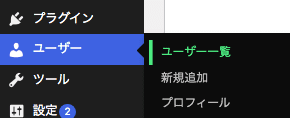
ユーザー一覧
WordPressを管理するユーザーが表示されます。ユーザー情報の変更や削除を行うことができます。
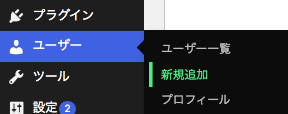
新規追加
新たにユーザーを追加できます。Webサイト全体を管理できる「管理者」や、記事を投稿できる「投稿者」などの権限も設定できます。
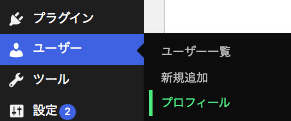
プロフィール
あなたのプロフィールを編集できます。メールアドレスやパスワード、表示される名前、画像も編集できます。
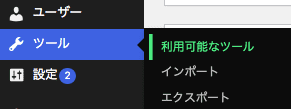
利用可能なツール
WordPressの運営に使えるツールが表示されます。ツールは、インポート画面からインストールして使用します。
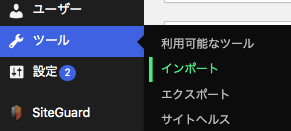
インポート
別のWebサービスやサービスなどから記
事をインポート(データの取り込み)ができます。
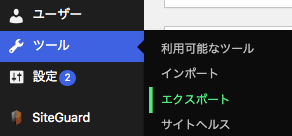
エクスポート
作成した投稿や固定ページ、メディアなどをXML形式のファイルでエクスポート(出力)できます。別のWordPressサイトへのデータを移行したい時などに便利です。
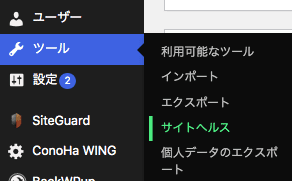
サイトヘルス
Webサイトのセキュリティやパフォーマンスを向上するための改善策が提案されます。
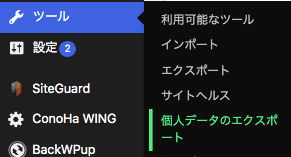
個人データのエクスポート
指定したユーザーのデータをエクスポート(出力)できます。
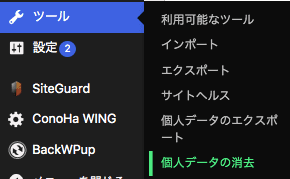
個人データの削除
指定したユーザーのデータを削除できます。
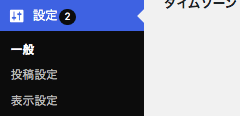
一般
Webサイトのタイトルやキャッチフレーズ、サイトURL、言語などの基本的な設定ができます。
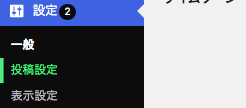
投稿設定
投稿記事の初期カテゴリーやメールで記事を投稿するための記事ができます。
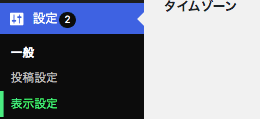
表示設定
ホームページに表示するページや1ページに表示する投稿数などの設定ができます。
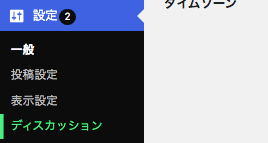
ディスカッション
投稿にコメントをすることを許可したり、コメントが投稿されたときに通知するかなどの設定ができます。
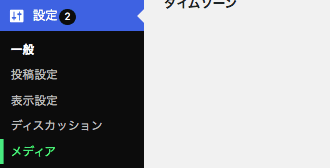
メディア
アップロードした画像のサイズを設定できます。
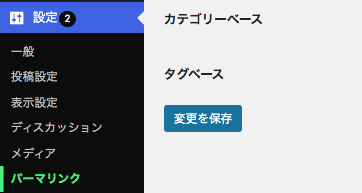
パーマリンク設定
記事のパーマリンク(URL)の形式を設定できます。
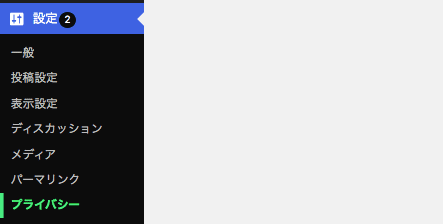
プライバシー
プライバシーポリシーに記載した固定ページを設定できます。新たにプライバシーポリシーページのテンプレートを生成することも可能です。


